User Guide
Table Of Contents
- Selamat Datang
- Komponen
- Sambungan jaringan
- Menyambung ke jaringan nirkabel
- Menyambung ke jaringan berkabel
- Menggunakan HP MAC Address Pass Through untuk mengidentifikasi komputer Anda pada suatu jaringan (ha ...
- Menavigasi layar
- Fitur-fitur hiburan
- Mengelola daya
- Menggunakan mode Tidur atau Hibernasi
- Mematikan (memadamkan) komputer
- Menggunakan ikon Daya dan Opsi Daya
- Menjalankan komputer dengan daya baterai
- Bekerja dengan daya eksternal
- Keamanan
- Memproteksi komputer
- Menggunakan kata sandi
- Mengeset kata sandi di Windows
- Mengeset kata sandi di Computer Setup (Konfigurasi Komputer)
- Mengatur kata sandi administrator BIOS
- Menggunakan Pilihan Keamanan DriveLock
- Windows Hello (hanya produk tertentu)
- Menggunakan perangkat lunak antivirus
- Menggunakan perangkat lunak firewall
- Menginstal pembaruan perangkat lunak
- Menggunakan HP Client Security (hanya produk tertentu)
- Menggunakan HP Device as a Service (HP DaaS) (hanya produk tertentu)
- Menggunakan kabel pengaman opsional (hanya produk tertentu)
- Menggunakan pembaca sidik jari (hanya produk tertentu)
- Pemeliharaan
- Mencadangkan, mengembalikan, dan memulihkan
- Menggunakan alat bantu Windows
- Membuat media HP Recovery (hanya produk tertentu)
- Pengembalian dan pemulihan
- Mengembalikan, mengatur ulang, dan menyegarkan melalui alat Windows
- Pengembalian dengan menggunakan HP Recovery Manager dan partisi HP Recovery
- Memulihkan menggunakan HP Recovery Manager
- Memulihkan dengan menggunakan partisi HP Recovery (hanya produk tertentu)
- Memulihkan dengan menggunakan media HP Recovery
- Mengubah urutan boot komputer
- Menghapus partisi HP Recovery (hanya produk tertentu)
- Computer Setup (Konfigurasi Komputer) (BIOS), TPM, dan HP Sure Start
- Menggunakan HP PC Hardware Diagnostics
- Spesifikasi
- Pelepasan Muatan Listrik Statis
- Aksesibilitas
- Indeks
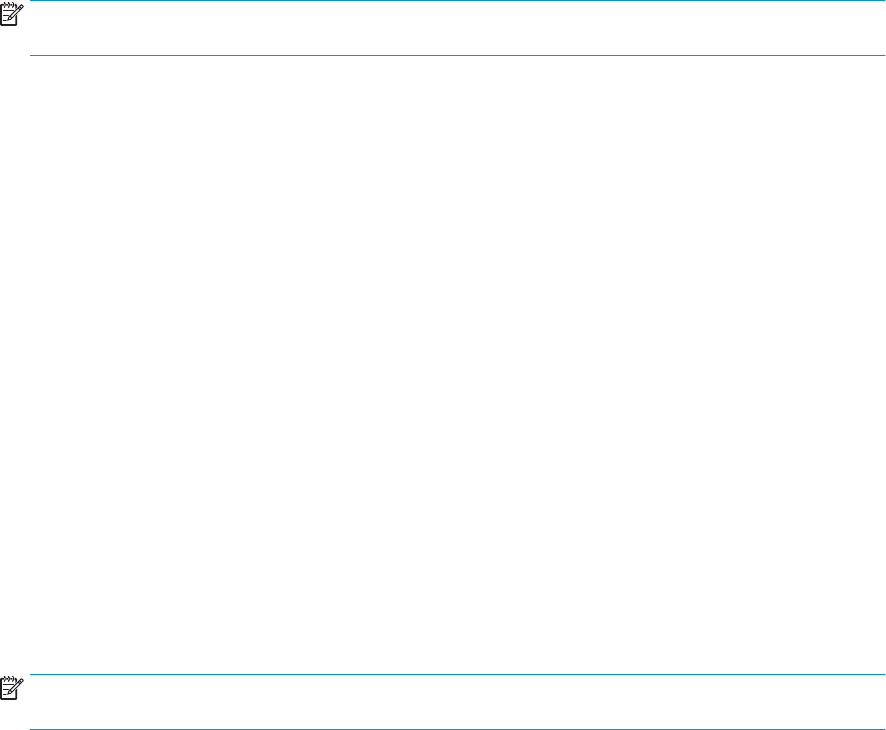
4. Pilih Enable DriveLock (Aktifkan DriveLock), lalu tekan enter.
5. Bacalah peringatan dengan saksama.
6. Ikuti petunjuk di layar untuk mengeset kata sandi pengguna DriveLock dan mengaktifkan DriveLock.
7. Untuk menyimpan perubahan dan keluar dari Computer Setup (Kongurasi Komputer), pilih Main
(Utama), pilih Save Changes and Exit (Simpan Perubahan dan Keluar), lalu pilih Yes (Ya).
CATATAN: Jika Anda menggunakan tombol-tombol panah untuk menyoroti pilihan, Anda harus
selanjutnya menekan enter (masuk).
Menonaktifkan DriveLock
1. Jalankan Computer Setup (Kongurasi Komputer).
● Komputer atau tablet dengan keyboard:
1. Matikan komputer.
2. Tekan tombol daya, dan saat logo HP ditampilkan, tekan f10 untuk memasuki Computer
Setup (Kongurasi Komputer).
● Tablet tanpa keyboard:
1. Matikan tablet.
2. Tekan tombol daya dikombinasikan dengan tombol volume turun sampai menu Penyalaan
ditampilkan, lalu ketuk f10 untuk memasuki Computer Setup (Kongurasi Komputer).
2. Pilih Security (Keamanan), pilih Hard Drive Utilities (Utilitas Hard Drive), pilih DriveLock/Automatic
DriveLock (DriveLock/DriveLock Otomatis), lalu tekan enter.
3. Pilih hard drive yang ingin Anda kelola, lalu tekan enter.
4. Pilih Disable DriveLock (Nonaktifkan DriveLock), lalu tekan enter.
5. Untuk menonaktifkan DriveLock, ikuti petunjuk di layar.
6. Untuk menyimpan perubahan dan keluar dari Computer Setup (Kongurasi Komputer), pilih Main
(Utama), pilih Save Changes and Exit (Simpan Perubahan dan Keluar), lalu pilih Yes (Ya).
CATATAN: Jika Anda menggunakan tombol-tombol panah untuk menyoroti pilihan, Anda harus
selanjutnya menekan enter (masuk).
Memasukkan kata sandi DriveLock
Pastikan hard drive telah dimasukkan ke dalam komputer (bukan ke dalam perangkat penghubung opsional
atau MultiBay eksternal).
Saat diminta mengisi DriveLock Password (Kata sandi DriveLock), ketikkan kata sandi pengguna atau kata
sandi master DriveLock Anda (menggunakan tombol yang sama dengan yang digunakan untuk mengeset
kata sandi), lalu tekan enter.
Setelah tiga kali upaya memasukkan kata sandi gagal, Anda harus menyalakan ulang komputer dan mencoba
lagi.
44 Bab 7 Keamanan










